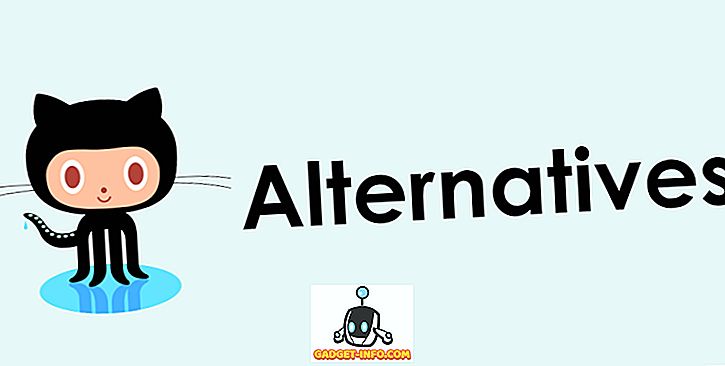سنشرح في هذه المقالة كيفية مزامنة الماوس بين جهازي كمبيوتر بثلاث تقنيات مختلفة. نأمل أن تكون إحدى الطرق مناسبة لاحتياجاتك.
قبل أن نبدأ ، دعونا نلقي نظرة على السبب في أن مزامنة الأجهزة الطرفية إلى جهازي كمبيوتر في آن واحد يمكن أن يكون مفيدًا للعمل ، أو الإنتاجية ، أو حتى مجرد وقت ترفيهي.
لماذا مزامنة الماوس الخاص بك بين أجهزة الكمبيوتر؟

هناك عدد هائل من الفوائد التي تأتي مع مزامنة جهازي كمبيوتر. باستخدام المزامنة ، يمكنك فتح برنامج واحد على كمبيوتر واحد وفتح برنامج آخر في الآخر. لنفترض أنك تريد مشاهدة فيلم على Netflix ، ولكنك تريد أيضًا أن تكون قادرًا على الرد على الرسائل على Facebook.
من خلال مزامنة الماوس بين جهازي كمبيوتر ، يمكنك الجلوس بشكل مريح وبسهولة التبديل إلى جهازك الثاني كلما تلقيت رسالة.
أو ماذا إذا كنت تقوم بعرض الفيديو على كمبيوتر واحد ، لكنك لا تريد إبطاء جهاز الكمبيوتر الخاص بك عن طريق تشغيل برامج أخرى في هذه الأثناء؟
عن طريق مزامنة الماوس بين جهازي كمبيوتر ، يمكنك التبديل إلى كمبيوتر ثانوي أو كمبيوتر محمول وتصفح الويب أو القيام بمهام أخرى أثناء الانتظار.
وبطبيعة الحال ، يمكن أن توفر أجهزة العرض المتعددة على جهاز كمبيوتر واحد وظائف مماثلة ، ولكنك تقوم بتقييد طاقة المعالجة الخاصة بك إلى جهاز واحد ، مما قد يمثل مشكلة إذا لم يكن الكمبيوتر الخاص بك سريعًا بشكل خاص.
إذا لم يكن لديك شاشة ثانية متاحة على الفور ولكن لديك كمبيوتر محمول وجهاز كمبيوتر ، فإن هذا الخيار يمكن أن يوفر أيضًا حلاً مؤقتًا.
مع هذا الخروج من الطريق ، دعونا ننظر الآن إلى الخيارات المختلفة المتاحة.
باستخدام البرمجيات لمزامنة الفأرة

- الايجابيات - مريحة ، متاحة على الفور ، سهلة الإعداد ، استرداد إذا كنت لا تحب التجربة ، والمزامنة بين أكثر من جهازي كمبيوتر
- سلبيات - مشكلات وقت الاستجابة المحتملة ، تتطلب دفعة مقدمة
قد يكون الاقتراح الأكثر استخدامًا هو استخدام البرنامج لمزامنة الماوس بين جهازين. في الوقت الحالي ، يطلق على أحد أكثر البرامج شيوعًا لهذا البرنامج اسم Synergy. هناك إيجابيات وسلبيات لاستخدام البرمجيات مثل Synergy وسنوضح لك ذلك أدناه.
أولاً ، تتميز Synergy بسعر شراء لمرة واحدة. لقد ألقيت نظرة على خيارات أخرى ، مثل ShareMouse ، أيضًا ، ولكنها تجربة شراء مشابهة إلا إذا كنت تريد استخدام إصدار مجاني مقيَّد بشدة.
تكلفة التآزر 29 $ للنسخة الأساسية ، أو 39 $ للنسخة المحترفة. كلاهما يقدم نفس الوظيفة ولكن الإصدار Pro يضيف طبقة من تشفير SSL. تقدم شركة Synergy الأموال المستردة للأشخاص غير الراغبين في تجربة أي من الإصدارين.
بمجرد تثبيت Synergy على جميع أجهزة الكمبيوتر ، يصبح من السهل جدًا تحريك الماوس وحتى لوحة المفاتيح بين الأجهزة. الإعداد بسيط للغاية ، ولكن هناك مقاطع فيديو في منتداهم إذا كنت بحاجة إلى مساعدة.
يتيح لك التآزر أيضًا مشاركة الحافظة الخاصة بك بين أجهزة الكمبيوتر ، ويمكنك أيضًا دمج Mac و Windows و Linux معًا. الوظيفة رائعة بشكل عام ، لكن مشكلة المزامنة هي مصدر قلق.
يتزامن التآزر عبر الإنترنت ، لذلك في بعض الأحيان يكون هناك وقت استجابة. عند التبديل إلى كمبيوتر آخر ، قد تلاحظ تأخرًا طفيفًا في الكتابة أو التأخير في المؤشر.
بالنسبة إلى التصفح الأساسي أو تعديل الفيديو أو العمل المكتبي ، فإنه جيد تمامًا ، ولكن لن يكون Synergy مناسبًا لألعاب الفيديو أو تصميم الرسومات أو تعديل الفيديو أو الصورة الأكثر تعقيدًا.
باستخدام الأجهزة لمزامنة الفأرة

- الايجابيات - لا يسمح الكمون ، سهل الإعداد ، بالتبديل السريع
- سلبيات - لا يوجد وصول فوري ، يجب شراء الأجهزة ، وعدد أجهزة الكمبيوتر محدودة من قبل الأجهزة
إذا كنت بحاجة إلى الحصول على تجربة خالية من زمن الوصول ، فإن أفضل خيار هو شراء جهاز تبديل وتجنب أي برنامج كما هو موضح أعلاه.
مرة أخرى ، سيعيد لك هذا الخيار مبلغًا من المال ، ولكن إذا قمت بالشراء عبر أمازون ، فقد يكون رد الأموال ممكنًا إذا لم تكن التجربة كما توقعت.
يمكن شراء مفتاح جهاز موثوق به مقابل 20 إلى 30 دولارًا في Amazon. بمجرد وصوله ، ستتمكن من توصيل المحول بجهازين ، ثم توصيل الأجهزة الطرفية بمحول الجهاز.
بعد ذلك ، يمكنك ببساطة الضغط على الزر الموجود على مفتاح الجهاز وسوف تتغير الأجهزة الطرفية بسرعة من جهاز كمبيوتر إلى آخر. العملية بأكملها هي جهد ولا يتطلب أي برنامج.
نقطة ضعف واحدة هي أنك إذا أردت مزامنة الماوس ولوحة المفاتيح بين أجهزة كمبيوتر متعددة ، فستحتاج إلى شراء مفتاح جهاز أكبر يدعم المزيد من المخرجات.
كما ستفوت بعض الوظائف القائمة على البرامج مثل الحافظة المشتركة ومفاتيح الاختصار. إذا كنت على استعداد لانتظار التوصيل ، فإن هذا الخيار هو الأفضل بالتأكيد لأي شخص يرغب في تجربة أكثر مرونة.
شراء ماوس مع دعم Multi PC

- الايجابيات: سهولة الإعداد ، يضيف البرنامج المزيد من الوظائف
- العيوب: التكلفة أكثر إذا كنت تريد مزامنة لوحة المفاتيح ، قد تحتاج إلى جهاز استقبال Bluetooth ، يدعم فقط جهازي كمبيوتر
أحد الخيارات النهائية سيكون شراء ماوس قائم بذاته يحتوي على تبديل مدمج فيه. على سبيل المثال ، يمكن شراء Logitech M720 Triathlon على Amazon مقابل $ 26 - يحتوي هذا الماوس على أزرار مادية تمكنك من التبديل بين جهازي كمبيوتر مختلفين.
هذا الخيار هو في الواقع مزيج من البرامج والأجهزة. سيتم توصيل الماوس المشار إليه أعلاه بكلا الجهازين لاسلكيًا عبر جهاز Dongle واحد عبر Bluetooth ويمكنك التبديل بسلاسة مع الضغط على زر. يمكنك أيضًا تنزيل برنامج من Logitech لإضافة وظائف إضافية مثل الحافظة المشتركة ومشاركة الملفات بسهولة.
الجانب السلبي لاستخدام الماوس هو أنك ستحتاج أيضًا إلى التقاط لوحة مفاتيح مناسبة تشترك في نفس الوظيفة.
يعد Logitech K780 خيارًا ، ولكن ذلك سيؤدي إلى إعادتك إلى 60 دولارًا أمريكيًا ، لذا ستكون التكلفة الإجمالية 80 دولارًا ، أكثر بكثير من الخيارات الأخرى في هذه المقالة.
أيضاً ، نظرًا لأن جهاز M720 يقوم بالتبديل بين جهاز دونجل لاسلكي واتصال Bluetooth ، فإن جهاز الكمبيوتر الثاني الخاص بك سوف يحتاج إلى Bluetooth. إذا لم يحدث ذلك ، فستحتاج إلى شراء جهاز استقبال Bluetooth.
ملخص
إذن هناك لدينا ثلاثة حلول مختلفة للغاية لحل نفس المشكلة. آمل أن تكون المعلومات الواردة في هذه المقالة مفيدة.
أي من هذه الخيارات الثلاثة هو الأنسب لك؟ دعنا نعرف. أيضًا ، تأكد من الاطلاع على المشاركة ذات الصلة حول كيفية توصيل جهازي كمبيوتر بشاشة واحدة. استمتع!